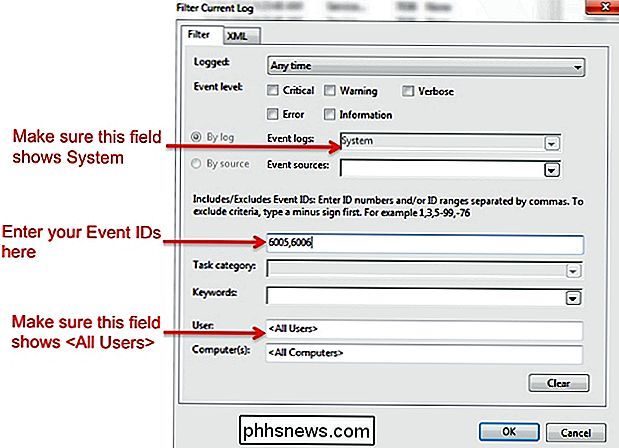Hoe kom ik erachter of Windows op een gegeven moment werd uitgevoerd?

Soms vraag je je af of iets wordt gedaan met, of naar je computer zonder dat je het weet, maar het is er een gemakkelijke manier om erachter te komen wat er gebeurt terwijl je weg bent? Met dat in gedachten toont de SuperUser Q & A-post van vandaag een lezer hoe hij de activiteit van zijn computer kan volgen.
De Question & Answer-sessie van vandaag komt tot ons dankzij SuperUser - een onderdeel van Stack Exchange, een door de gemeenschap gestuurde groep van Q & A-websites.
De vraag
SuperUser-lezer ePezhman wil weten hoe u weet wat Windows op een bepaald moment deed:
Met Windows 7/8/10 is er een manier om te achterhalen of de computer actief was op een bepaalde of bepaalde tijd? Is de computer bijvoorbeeld gisteravond rond 22:00 uur actief of uitgeschakeld?
Hoe komt u erachter wat Windows op een bepaald moment deed?
Het antwoord
SuperUser-bijdrager Monomeeth heeft het antwoord voor ons:
U kunt de Windows Event Viewer gebruiken om dit te doen. Om de Logboeken in Windows 7 te starten:
- Klik op de Start-knop
- Klik op Configuratiescherm
- Klik op Systeem en beveiliging (of Onderhoud)
- Klik op Systeembeheer
- Dubbelklik op het evenement Viewer
In Windows 8 en 10 kunt u de Logboeken openen met de sneltoets Windows Key + X + V . U kunt het ook openen via het dialoogvenster Uitvoeren met behulp van de sneltoets Windows Key + R , eventvwr typen en vervolgens op OK klikken.
Nadat u de Logboeken hebt geopend, volgt u deze stappen:
1. Ga in het linkerdeelvenster naar Windows Logs> Systeem
2. In het rechterdeelvenster ziet u een lijst met gebeurtenissen die zich hebben voorgedaan terwijl Windows
3 draaide. Klik op het label Event ID om gegevens te sorteren op de kolom Gebeurtenis-ID
4. Het is mogelijk dat uw gebeurtenislogboek extreem lang is, dus u moet een filter maken
5. Klik in het deelvenster Acties aan de rechterkant op "Huidig log filteren"
6. Type 6005 , 6006 in het veld zonder label ( zie de onderstaande schermafbeelding):
7. Klik op OK
Houd er rekening mee dat het eventjes duurt voordat de Logboeken de gefilterde logboeken weergeeft.
Samenvattend
- Gebeurtenis-ID 6005 betekent "De gebeurtenislogdienst is gestart" (dwz starttijd).
- Gebeurtenis-ID 6006 betekent "De gebeurtenislogdienst is gestopt" ( d.w.z. uitschakeltijd).
- Desgewenst kunt u ook gebeurtenis-ID 6013 aan uw filter toevoegen. Hiermee wordt de uptime van het systeem weergegeven na het opstarten.
Als u dit regelmatig wilt controleren, kunt u ten slotte een aangepaste weergave maken om dit gefilterde logbestand weer te geven. Aangepaste weergaven bevinden zich linksboven in het linkerdeelvenster van de Windows Event Viewer. Door het daar toe te voegen, kunt u ervoor kiezen om het te selecteren wanneer u het log wilt bekijken.
Heeft u iets toe te voegen aan de uitleg? Geluid uit in de reacties. Wilt u meer antwoorden van andere technisch onderlegde Stack Exchange-gebruikers lezen? Bekijk hier de volledige discussiethread

Ja, die extra opslag is te duur, maar u moet er überhaupt voor betalen
Het is een les die velen van ons op de harde manier hebben geleerd. Ja, $ 100 is te duur voor een opslag-upgrade, maar het is de moeite waard. De meest goedkope modellen van smartphones, tablets en laptops hebben vaak te weinig opslagruimte. Fabrikanten willen hun producten zo goedkoop mogelijk laten lijken, vandaar deze modellen met weinig opslag om klanten binnen te krijgen.

Stel Chrome Remote Desktop in voor toegang tot elke pc op afstand
Op zoek naar een snelle en gemakkelijke manier om toegang te krijgen tot uw Windows-, Mac- of Linux-machine vanaf een Apple-apparaat, een Android-apparaat of zelfs vanaf een andere Windows-, Mac- of Linux-machine? Als dat zo is, dan is er één oplossing die echt, heel goed werkt: Chrome Remote Desktop.O